Jak přidat více autorů (spoluautorů) pro příspěvky ve WordPressu
Chcete zobrazit více autorů pro příspěvek ve WordPressu? Na mnoha webových stránkách často pracuje na jednom článku více autorů. Například na zpravodajských webech se někdy na jednom článku podílí více novinářů. V takovém případě můžete chtít uvést kredity všech autorů, kteří na příspěvku pracovali. V tomto článku vám ukážeme, jak ve WordPressu povolit přiřazení více autorů k jednomu příspěvku.
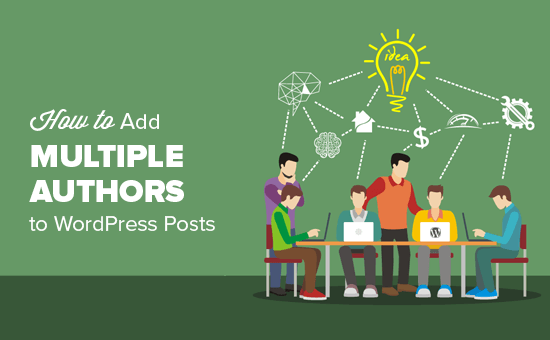
Nejprve je třeba nainstalovat a aktivovat doplněk Co-Authors Plus. Podrobnější informace naleznete v našem průvodci instalací pluginu WordPress krok za krokem.
Dále je třeba upravit příspěvek nebo stránku, kde chcete uvést více autorů.
Na obrazovce úprav příspěvku si všimnete nového pole „Autoři“ hned pod editorem příspěvku.
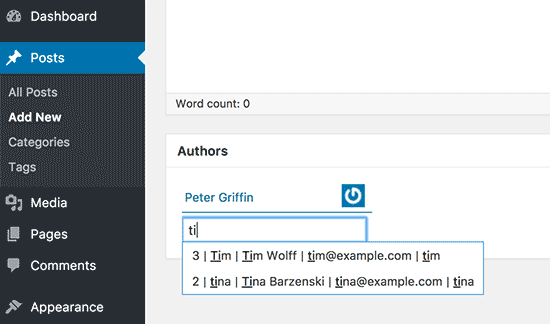
Ve výchozím nastavení se zobrazí původní autor příspěvku. Další autory můžete přidat zadáním jejich jména do vyhledávacího pole níže.
Zásuvný modul začne zobrazovat uživatele v průběhu psaní. Uživatele, kterého chcete přidat jako autora, musíte vybrat kliknutím na něj.
Zvolené jméno autora se nyní zobrazí pod původním jménem autora.
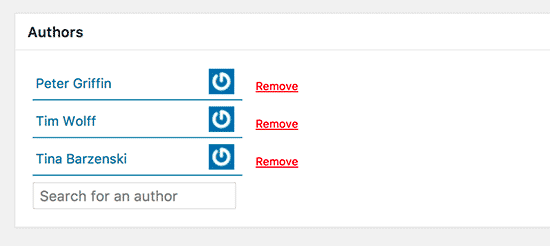
V přidávání dalších autorů můžete pokračovat podle potřeby. Po dokončení můžete příspěvek uložit nebo publikovat.
Zobrazení více autorů na webu WordPress
Zásuvný modul bohužel nezobrazuje více autorů na webu automaticky. K tomu budete muset upravit soubory svého tématu. Pokud jste to ještě neudělali, pak se podívejte na náš návod, jak zkopírovat vložený kód ve WordPressu.
Budete muset upravit soubory tématu s kódem odpovědným za zobrazování jména autora u příspěvků. Může to být soubor single.php, content.php nebo značka šablony v souboru functions.php vašeho tématu. Podívejte se na náš návod, jak zjistit, které soubory motivu je třeba ve WordPressu upravit.
Budete hledat kód se značkou šablony the_author_posts_link() a budete ho muset nahradit následujícím úryvkem kódu.
if ( function_exists( 'coauthors_posts_links' ) ) { coauthors_posts_links();} else { the_author_posts_link();}
Tady je vidět, jak to vypadalo na našem ukázkovém webu.
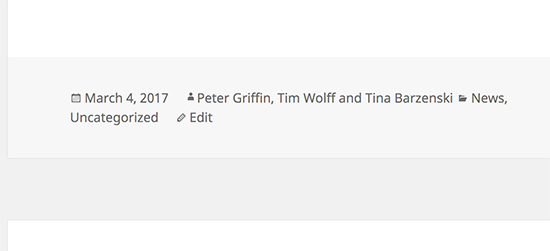
Další příklady značek šablon naleznete na webových stránkách pluginu.
Přidání hostujících autorů na váš web WordPress
Ve výchozím nastavení umí tento plugin vyhledat a zobrazit pouze registrované uživatele na vašem webu. Co kdybyste chtěli uvést hostující autory, kteří nemají na vašem webu WordPress účet?
V systému WordPress existuje více způsobů, jak přijímat příspěvky zaslané uživateli. Můžete vytvořit účet pro autory, nebo můžete přijímat příspěvky přímo z frontendu webu. Podrobný návod, jak umožnit uživatelům odesílat příspěvky na váš web WordPress, najdete v našem průvodci.
Co Autoři Plus nabízí jednodušší způsob, jak to obejít. Umožňuje přidávat hostující autory, aniž byste jim poskytli přístup do oblasti administrace nebo oprávnění k psaní příspěvků na vašem webu. Hostující autoři vám mohou posílat své příspěvky e-mailem a vy je můžete přidat na svůj web WordPress.
Podívejme se, jak přidávat hostující autory v aplikaci Co Authors Plus.
Nejprve musíte přejít na stránku Uživatelé “ Hostující autoři a kliknout na tlačítko „Přidat nové“ v horní části.
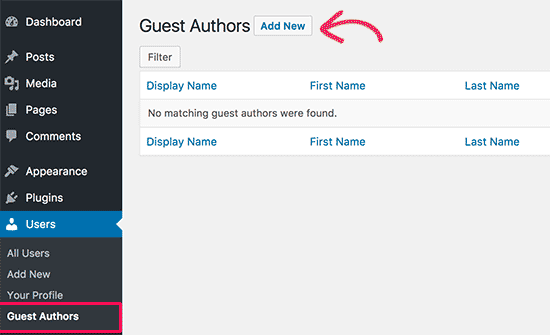
Na další obrazovce je třeba zadat informace o autorovi, jako je jméno, e-mail, webová stránka atd. Po dokončení klikněte na tlačítko ‚Přidat nového hostujícího autora‘ a uložte změny.
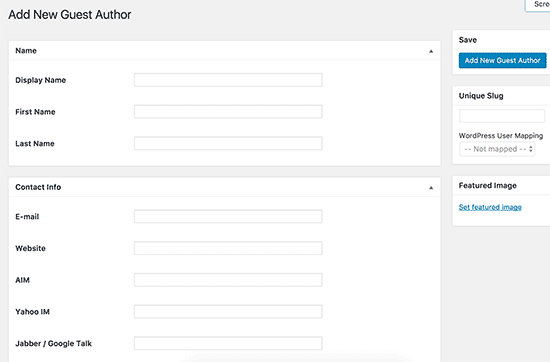
Tím jste úspěšně přidali hostujícího autora.
Nyní je budete moci vybrat jako autora příspěvků na webu WordPress, stejně jako byste vybírali registrované uživatele.
Doufáme, že vám tento článek pomohl naučit se, jak ve WordPressu povolit přiřazení více autorů k jednomu příspěvku. Můžete se také podívat na náš seznam 21 pluginů pro efektivní správu blogů WordPressu s více autory.
Pokud se vám tento článek líbil, přihlaste se k odběru našeho kanálu YouTube pro videonávody pro WordPress. Najdete nás také na Twitteru a Facebooku.